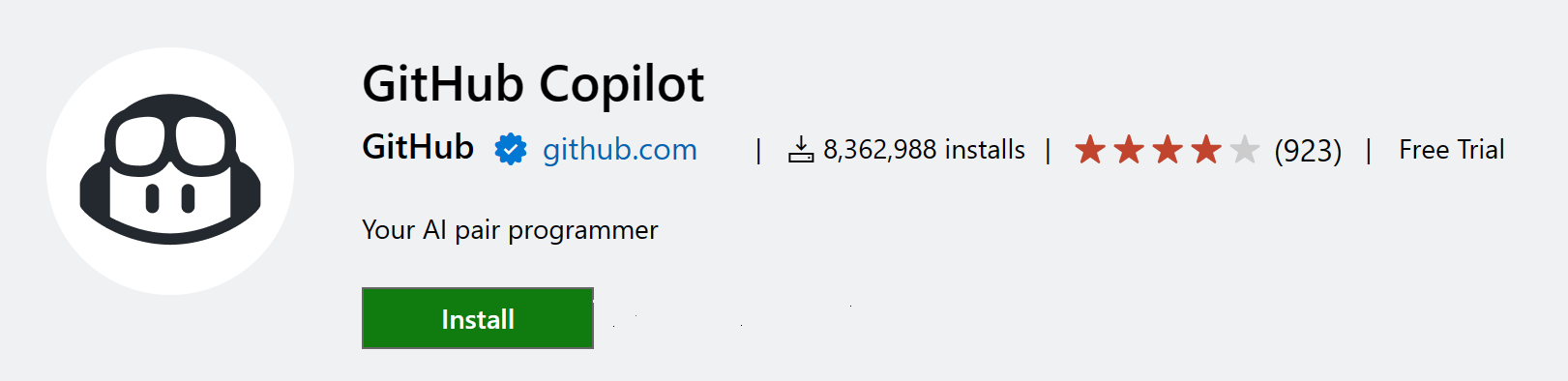Visual Studio Code 中的 Java
Visual Studio Code 中的 Java 支援是透過各種擴充功能提供。結合核心 VS Code 的強大功能,這些擴充功能為您提供輕量且高效能的程式碼編輯器,同時也支援許多最常見的 Java 開發技術。
本文將概述 Visual Studio Code 針對 Java 開發人員的不同功能。如需使用 Visual Studio Code 編輯、執行和偵錯 Java 程式的快速逐步解說,請使用下方的 Java 入門教學課程 按鈕。
概觀
VS Code 提供程式碼完成、重構、linting、格式化和程式碼片段等基本語言功能,以及方便的偵錯和單元測試支援。VS Code 也與 Maven、Tomcat、Jetty 和 Spring Boot 等工具和架構整合。Java 開發人員運用 Visual Studio Code 的強大功能,可獲得適用於快速程式碼編輯以及完整偵錯和測試週期的絕佳工具。如果您正在尋找符合以下條件的工具,這會是您 Java 工作的絕佳選擇
- 快速、輕量、免費且開放原始碼。
- 支援許多其他語言,而不僅僅是 Java。
- 協助您開始 Java 之旅,而無需安裝和學習複雜的 IDE。
- 提供絕佳的微服務支援,包括熱門架構、容器工具和雲端整合。
- 提供以團隊為基礎的協作功能,例如 Visual Studio Live Share。
- 透過 IntelliSense 和其他程式碼感知編輯功能,提高您的生產力。
安裝 Visual Studio Code for Java
為了協助您快速設定,我們建議您使用 Java Coding Pack,這是 VS Code、Java Development Kit (JDK) 和 Microsoft 建議的擴充功能集合的組合包。Coding Pack 也可用於修正現有的開發環境。
注意:Java Coding Pack 僅適用於 Windows 和 macOS。對於其他作業系統,您需要手動安裝 JDK、VS Code 和 Java 擴充功能。
如果您已安裝 VS Code 並想要將 Java 支援新增至其中,我們建議您使用 Java 擴充功能套件,這是 Microsoft 建議的擴充功能集合
或者,您可以自行安裝熱門的 Java 擴充功能,將 Java 語言支援新增至 VS Code。
下載 VS Code - 如果您尚未下載 VS Code,請針對您的平台 (Windows、macOS、Linux) 快速安裝。
您也可以根據自己的需求選擇其他熱門的 Java 擴充功能,包括
- Spring Boot 擴充功能套件
- Java 版 Gradle
- 社群伺服器連接器 (適用於 Apache Felix、Karaf、Tomcat、Jetty 等)
- 伺服器連接器 (Red Hat 伺服器,例如 Wildfly)
- MicroProfile 擴充功能套件
- CheckStyle
- SonarLint
感謝 VS Code 周圍龐大的 Java 社群,清單並未在此結束。您可以在 VS Code 內輕鬆搜尋更多 Java 擴充功能
- 前往 擴充功能 檢視 (⇧⌘X (Windows、Linux Ctrl+Shift+X))。
- 輸入 "java" 來篩選擴充功能清單。
本文說明這些 Java 擴充功能中包含的一些主要功能。
注意:為了協助您開始 Java 開發,您可以使用 Java 一般設定檔範本 來安裝實用的擴充功能。您可以在 VS Code 中的設定檔 深入瞭解設定檔,以及它們如何讓您針對不同的程式設計語言和工作流程快速重新設定編輯器。
開始使用
注意: 如果您在 Windows 上使用 VS Code,並想要利用適用於 Linux 的 Windows 子系統,請參閱 在 WSL 中開發。
安裝 Java Development Kit (JDK)
Java Development Kit (JDK) 是用於開發 Java 應用程式的軟體開發環境。為了在 Visual Studio Code 中執行 Java,您需要安裝 JDK。Java 擴充功能套件 支援 Java 1.8 版或更高版本。
我們建議您考慮從下列其中一個來源安裝 JDK
- Amazon Corretto
- Azul Zulu
- Eclipse Adoptium 的 Temurin
- IBM Semeru Runtimes
- Microsoft Build of OpenJDK
- Oracle Java SE
- Red Hat build of OpenJDK
- SapMachine
注意:如果您已安裝多個 JDK,且需要為您的專案使用特定的 JDK 版本,請參閱 設定專案的執行階段。若要啟用 Java 預覽功能,請參閱 如何搭配新 Java 版本使用 VS Code。
對於 Java 新手或 VS Code 新手開發人員,我們在擴充功能中提供一些提示。安裝 Java 擴充功能套件 後,您可以使用 VS Code 中命令選擇區的 Java: 新手提示 命令來查看提示。
開啟命令選擇區 (⇧⌘P (Windows、Linux Ctrl+Shift+P)) 並輸入 "java tips" 以選取命令。
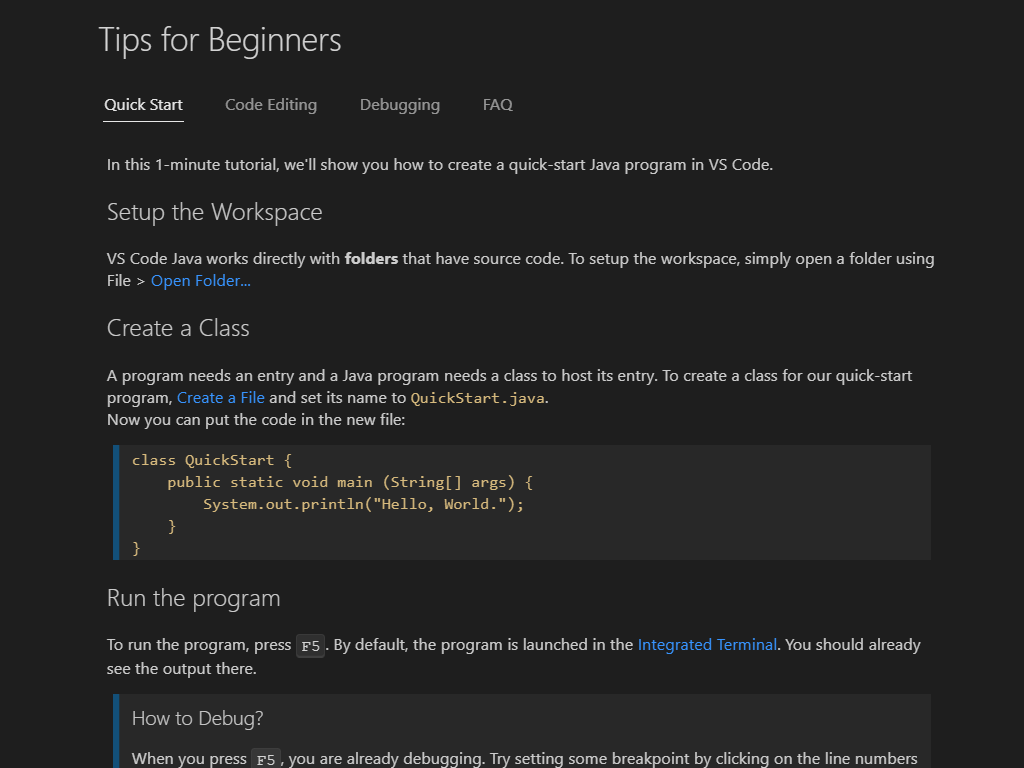
使用 Java 原始檔
您可以使用 VS Code 來讀取、寫入、執行和偵錯 Java 原始檔,而無需建立專案。適用於 Java 的 VS Code 支援輕量和標準兩種模式。輕量模式非常適合僅處理原始檔的情況。如果您想要使用完整規模的專案,則需要標準模式。您可以視需要輕鬆地從輕量模式切換到標準模式。若要深入瞭解,請參閱 輕量模式。
使用 Java 專案
您必須瞭解三件事,才能在 VS Code 中使用 Java
- VS Code 如何處理工作區?
- VS Code 如何處理 Java?
- VS Code 如何處理包含 Java 的工作區?
VS Code 工作區
在 Visual Studio Code 中,「工作區」是指一個或多個檔案系統資料夾 (及其子系) 的集合,以及在 VS Code 中開啟該「工作區」時生效的所有 VS Code 組態。VS Code 中有兩種「工作區」,「資料夾工作區」和「多根工作區」。
當您在 VS Code 中開啟檔案系統資料夾 (目錄) 時,VS Code 會呈現「資料夾工作區」。
「多根工作區」可以參考檔案系統中不同部分的數個資料夾 (目錄),而 VS Code 會在 檔案總管 中一起顯示工作區的資料夾內容。若要深入瞭解,請參閱 多根工作區。
VS Code 中的 Java 專案
與 IntelliJ IDEA、NetBeans 或 Eclipse 等 IDE 相反,「Java 專案」的概念完全由擴充功能提供,而不是基本 VS Code 中的核心概念。在 VS Code 中使用「Java 專案」時,您必須安裝必要的擴充功能才能使用這些專案檔案。
例如,Maven、Eclipse 和 Gradle Java 專案透過 Red Hat 的 Java™ 語言支援 支援,方法是利用提供 Maven 支援的 M2Eclipse,以及透過 Eclipse JDT 語言伺服器 提供 Gradle 支援的 Buildship。
使用 Java 版 Maven,您可以從 Maven Archetypes 產生專案、瀏覽工作區中的所有 Maven 專案,以及從內嵌的總管輕鬆執行 Maven 目標。也可以使用 Java 專案管理員 擴充功能來建立和管理專案。
Visual Studio Code 也支援在 Java 專案外部使用獨立 Java 檔案,如 Java 入門 教學課程中所述。
包含 Java 專案的 VS Code 工作區
假設已安裝必要的 Java 擴充功能,開啟包含 Java 成品的 VS Code 工作區將會導致這些擴充功能瞭解這些成品,並呈現用於使用它們的選項。
有關 Java 專案支援的更多詳細資訊,請參閱 Visual Studio Code 中的 Java 專案管理 和 Java 建置工具。
編輯
程式碼導覽
Visual Studio Code 中的 Java 也支援原始碼導覽功能,例如搜尋符號、查看定義和前往定義。Spring Boot 工具 擴充功能為 Spring Boot 專案提供增強的導覽和程式碼完成支援。
VS Code 的主要優點之一是速度。當您開啟 Java 原始檔或資料夾時,在幾秒鐘內,借助 輕量模式,您將能夠使用 [大綱] 檢視以及 [前往定義] 和 [前往參考] 等命令來導覽您的程式碼基底。當您第一次開啟專案時,這特別有用。
程式碼完成
IntelliSense 是語言功能的通用術語,包括跨所有檔案以及針對內建和協力廠商模組的智慧型程式碼完成 (內容相關的方法和變數建議)。VS Code 透過 Red Hat 的 Java™ 語言支援 支援 Java 的程式碼完成和 IntelliSense。它也提供 AI 輔助的 IntelliSense,稱為 IntelliCode,可將您最有可能使用的項目放在完成清單的頂端。
使用 AI 增強完成
GitHub Copilot 是一種 AI 驅動的程式碼完成工具,可協助您更快、更聰明地撰寫程式碼。您可以使用 VS Code 中的 GitHub Copilot 擴充功能 來產生程式碼,或從它產生的程式碼中學習。
GitHub Copilot 為眾多語言和各種架構提供建議,而且它在 Python、JavaScript、TypeScript、Ruby、Go、C# 和 C++ 方面特別有效。
您可以在 Copilot 文件 中瞭解有關如何開始使用 Copilot 的詳細資訊。
程式碼片段
Visual Studio Code 支援各種熱門的 Java 程式碼片段,以提高您的生產力,例如 class/interface、syserr、sysout、if/else、try/catch、static main 方法。使用來自 Java 語言伺服器的資訊,它也會在選取期間提供程式碼片段的預覽。
例如,輸入 "sout" 或 "sysout" 將產生 System.out.println() 的程式碼片段。
同樣地,輸入 "main" 或 "psvm" 將產生 public static void main(String[] args) {} 的程式碼片段。
我們支援各種程式碼片段快速鍵和後置完成功能。若要查看完整清單,請參閱 程式碼片段。VS Code 也支援各種 重構 和 Linting 功能。
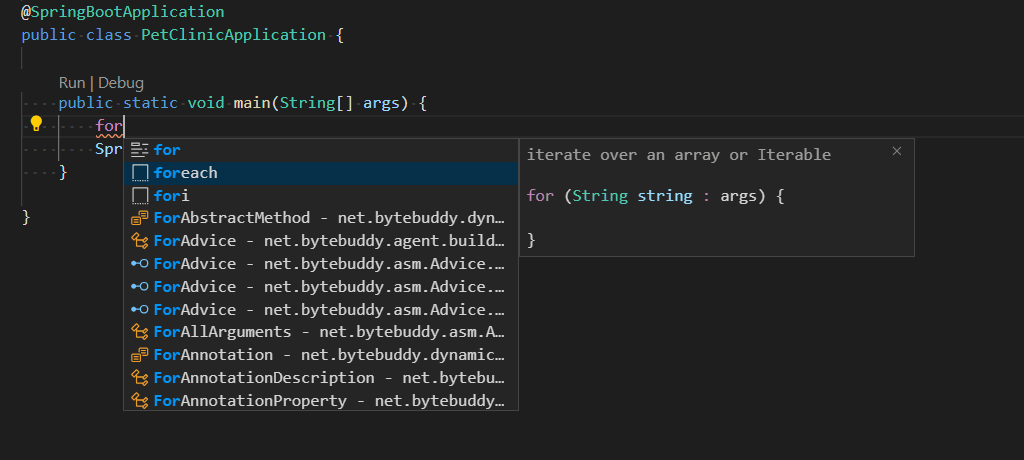
偵錯
Java 偵錯工具 是以 Java 偵錯伺服器 為基礎的輕量型 Java 偵錯工具。它與 Red Hat 的 Java™ 語言支援 搭配運作,讓使用者能夠在 Visual Studio Code 中偵錯 Java 程式碼。
開始偵錯工作階段很容易:按一下 main() 函式 CodeLens 中可用的 [執行|偵錯] 按鈕,或按 F5。偵錯工具會自動為您產生適當的組態。
雖然 Java 偵錯工具是輕量型的,但它支援進階功能,例如運算式評估、條件式中斷點和 熱程式碼取代。如需更多與偵錯相關的資訊,請造訪 Java 偵錯。
測試
在 Java 測試執行器 擴充功能的支援下,您可以輕鬆執行、偵錯和管理 JUnit 和 TestNG 測試案例。
如需有關測試的詳細資訊,請閱讀 Java 測試。
Spring Boot、Tomcat 和 Jetty
為了進一步提高您在 VS Code 中的 Java 生產力,社群建立適用於大多數熱門架構和工具的擴充功能,例如 Spring Boot、Tomcat 和 Jetty。
請參閱 應用程式伺服器,以深入瞭解 VS Code 對 Tomcat 和 Jetty 以及其他應用程式伺服器的支援。
Spring Boot 支援由 VMware 提供。Microsoft 也提供 Spring Initializr Java 支援 和 Spring Boot 儀表板 擴充功能,以進一步改善您在 Visual Studio Code 中使用 Spring Boot 的體驗。
請參閱 搭配 VS Code 使用 Spring Boot,以深入瞭解 VS Code 中的 Spring Boot 支援,並參閱 部署至 Azure Web 應用程式 或 部署至 Azure Spring Apps,以深入瞭解如何從 VS Code 將 Spring 應用程式部署至 Azure。
後續步驟
深入瞭解 VS Code 中的 Java
繼續閱讀以深入瞭解 Visual Studio Code